超好玩的安卓频道!
win11截屏怎么截快捷键,随着新系统的升级,给用户们带来更多的功能,相信很多用户们在办公的时候都需要用截图,很多用户对新的Win11系统截图方式不是很清楚,那么接下来就由小编来为用户们详细的讲解一下windows11怎么截屏快捷键,想知道的用户们就来一起看看吧。
windows11怎么截屏快捷键
方法一:
1、点击开始菜单,应用里面找到Win11系统自带的截图工具,如图所示:

2、可以通过Win+Shift+S开始截图,如图所示:
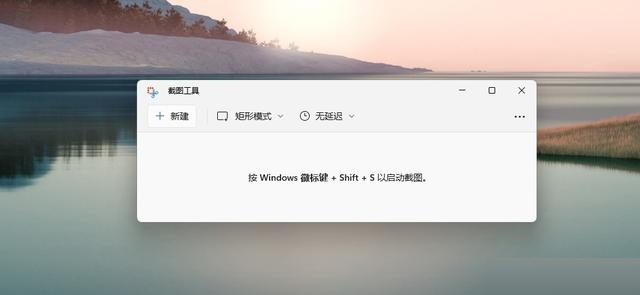
3、点击右上方…设置截图工具,如图所示:
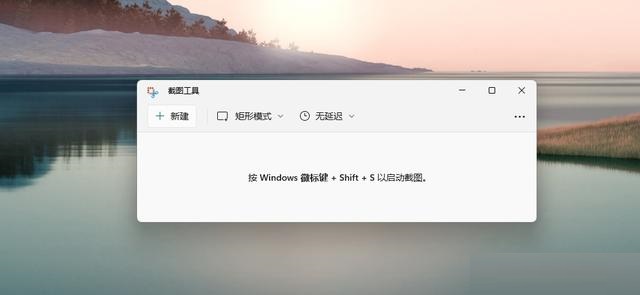
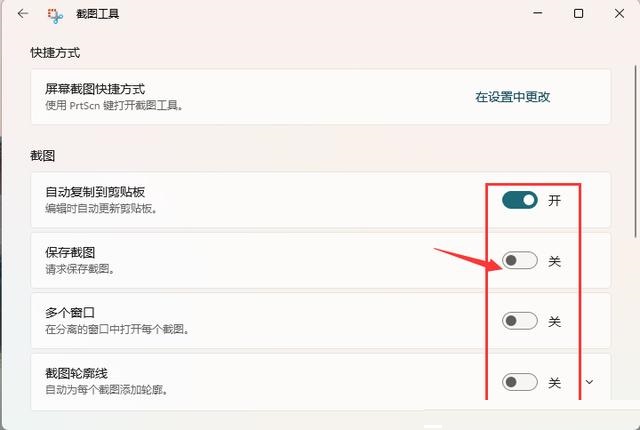
4、截图完成,然后按开始菜单,找到画图工具,如图所示:
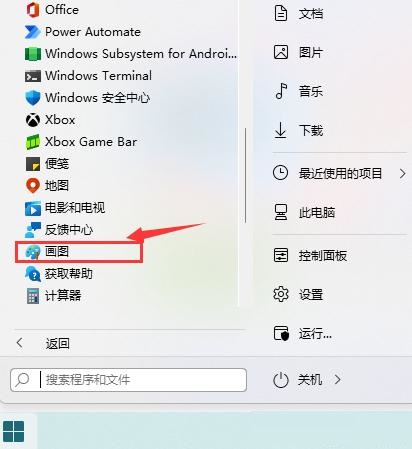
5、打开画图工具,通过Ctrl+V得到所截的图片,然后点击文件,保存图片即可。
方法二:
1、首先点击开始菜单,然后找到其中的“设置”。
2、在设置界面中找到并选择“游戏”进入。
3、游戏设置界面左侧栏中选择“游戏栏”。
4、在游戏栏的右侧找到“进行屏幕截图”,下方就可以自定义屏幕截图快捷键了。
以上就是关于windows11怎么截屏快捷键的详细介绍,希望能够帮助到用户们。
备案号:鄂ICP备19031406号-17 联系邮箱:hoyuewang@163.com (三日内处理)